De mi van akkor, ha valami érdekeset csinálsz egy projektben, és módosítani akarsz egy projektet, ha nem jogosult erre? Nos, itt jön be a kérés. A GitHub lehívási kérelem segítségével hozzájárulhat a GitHub projektjéhez, még akkor is, ha nincsenek jogosultságai a projekt módosításához. Csak annyit kell tennie, hogy csak elágazik a projekt, klónozza az elágazó projektet a számítógépén, változtatásokat hajt végre, átteszi a módosításokat az elágazott lerakatba, és húzási kérelmet nyújt be az eredeti projekt-lerakathoz. Ha a tulajdonosnak tetszenek a változtatások, egyesítheti azokat az eredeti projekttel. Ellenkező esetben bármikor eltávolíthatja kérését. Nagyon jó funkció.
Ebben a cikkben megmutatom, hogyan lehet pull kérést benyújtani a GitHub-ban. Tehát kezdjük.
Elágazó GitHub-tár:
A GitHub-tárház elágazásához lépjen a GitHub-lerakat (amelyhez Ön nem rendelkezik, vagy amelynek módosítására jogosultsága van) oldalra, amelyhez hozzájárulni szeretne, és kattintson Villa az alábbi képernyőképen jelölt módon.
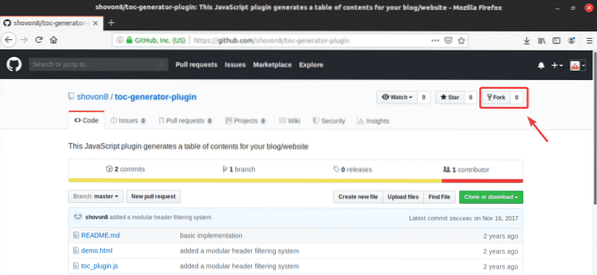
Az adattár elágazik, amint az az alábbi képernyőképen látható.
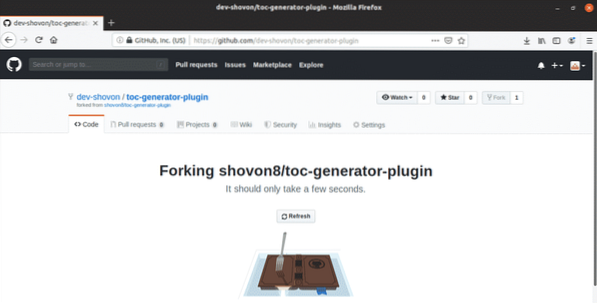
Miután az adattár elágazik, meg kell jelennie a felhasználónévvel, amint az az alábbi képernyőképen látható. Ez az eredeti lerakat másolata, amelyet Ön hamisított.
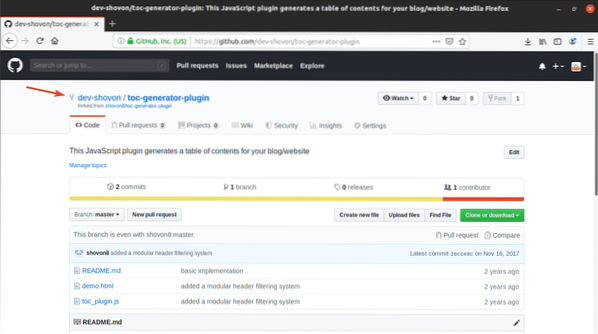
A GitHub-adattár klónozása:
Most, hogy a GitHub-tárház elágazik, itt elvégezheti a kívánt módosításokat. Tehát klónozzuk.
A GitHub adattár klónozásához kattintson a gombra Kúp vagy letöltés és másolja a lerakat URL-jét.
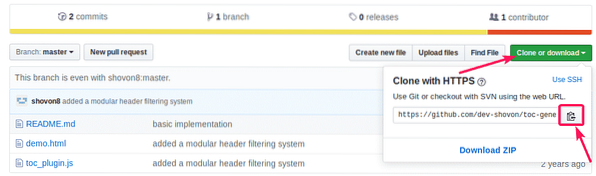
Ezután használja git klón parancsot a számítógépen lévő klón klónozására.
$ git klón https: // github.com / dev-shovon / toc-generator-plugin.git
A GitHub adattárat klónozni kell.

Változások a villás adattárban:
Az általam elágazott tár 3 fájlt tartalmaz. demó.html, README.md, toc_plugin.js. Egy egyszerű változtatást fogok eszközölni demó.html és nyomja meg a GitHub váltást ebben a szakaszban.
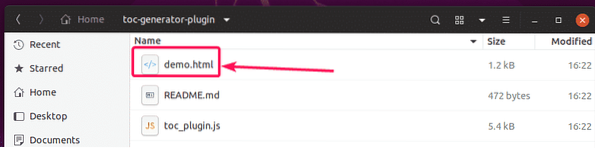
Ez a tartalom demó.html fájl.
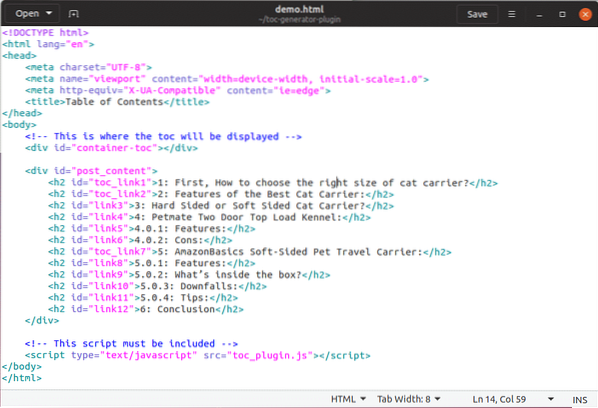
Ezt kapom, amikor a demó.html fájlt a böngészőben. Most változtassuk zöldre a tartalomjegyzék (TOC) fejlécét.
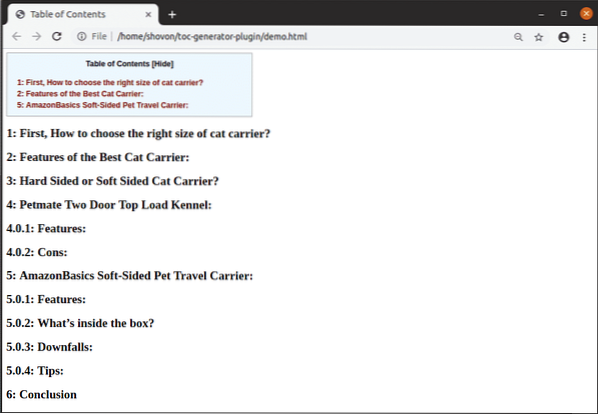
Hozzáadtam egy kis CSS-t a demó.html hogy a TOC fejlécek zöldek legyenek.
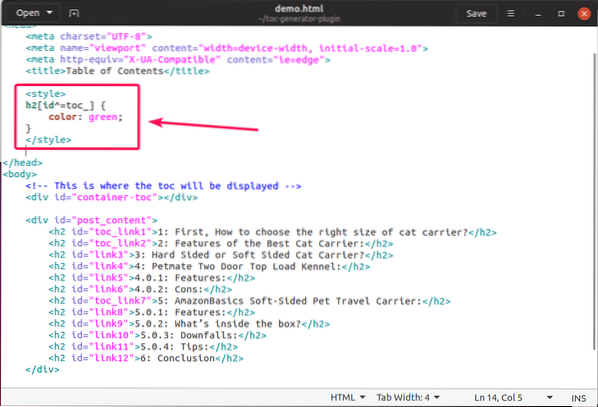
Mint látható, a TOC fejlécek zöldek.
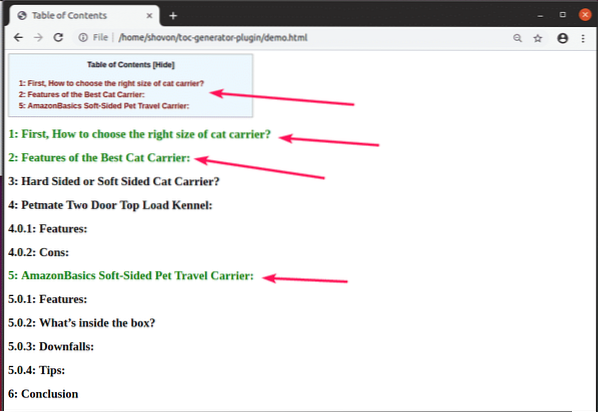
Most végrehajtom a változtatásokat, és kitolom az elágazó GitHub adattárba.
Először keresse meg a klónozott Git-adattárat az alábbiak szerint:
$ cd toc-generator-plugin /
Most állítsa be a változásokat az alábbiak szerint:
$ git add -A
Most tegyen új elkötelezettséget az alábbiak szerint:
$ git pühend -m 'megváltoztatta a TOC fejléc színét zöldre'
Most nyomja meg az elágazó GitHub-adattár módosításait a következő paranccsal:
$ git push origó mester
Lehet, hogy meg kell adnia a GitHub-fiókjának bejelentkezési adatait. Miután megtette, a módosításokat fel kell tölteni a GitHub-ra.
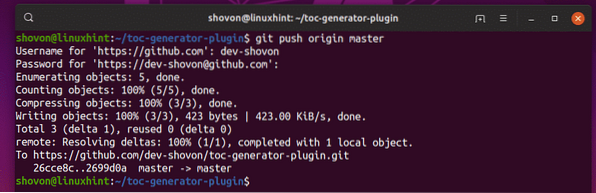
Mint láthatja, a demó.html fájl frissítve a GitHub-on.
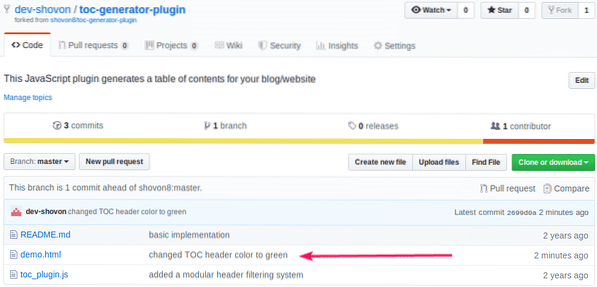
Húzási kérelem létrehozása:
Most egy húzási kérelem létrehozásához kattintson a gombra Új lehívási kérelem gombra az alábbi képernyőképen megjelölt módon.
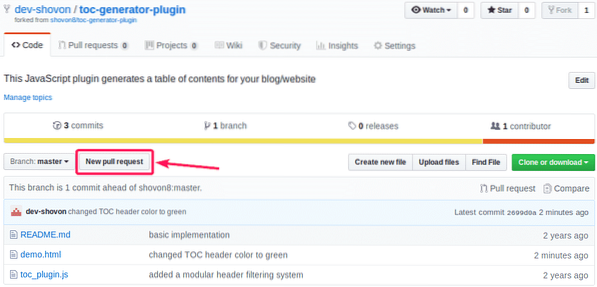
Most ellenőrizze, hogy az alaptár, az alapág és az elágazó adattár információi megfelelően vannak-e beállítva. Ha elkészült, kattintson a gombra Húzási kérelem létrehozása az alábbi képernyőképen jelölt módon.

Írja be megjegyzéseit ehhez a lekérési kérelemhez, hogy a fejlesztői csapat tudja, mit szeretne csinálni. Ha elkészült, kattintson a gombra Húzási kérelem létrehozása az alábbi képernyőképen jelölt módon.
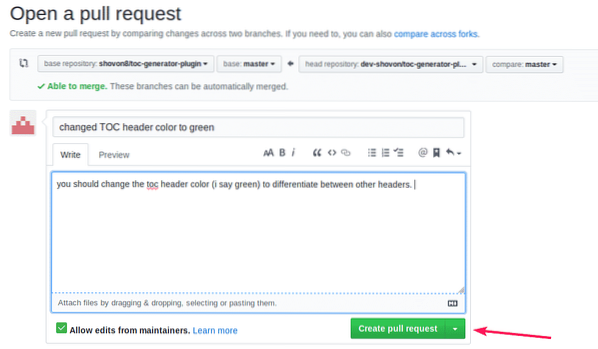
A húzási kérelmet úgy kell létrehozni, ahogy az alábbi képernyőképen látható.
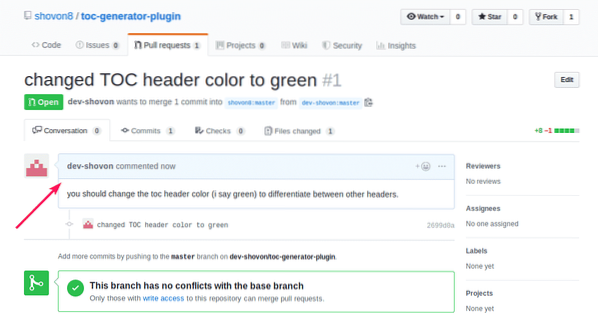
Most az eredeti GitHub adattár tulajdonosa új lekérési kérelmet fog látni.
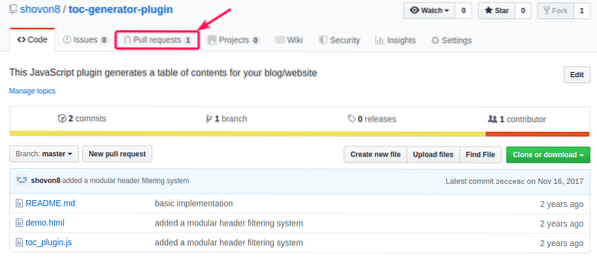
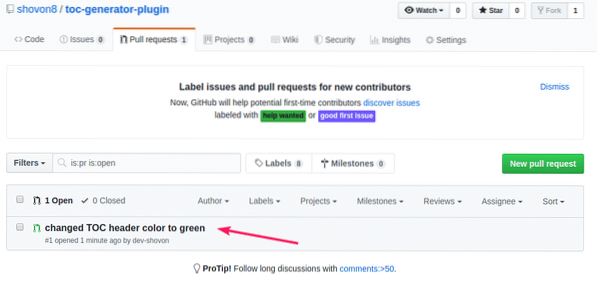
Ha a tulajdonos be akarja egyesíteni az eredeti projekt módosításait, megteheti. A változások egyesítéséhez rá kell kattintania Egyesítési húzási kérelem.
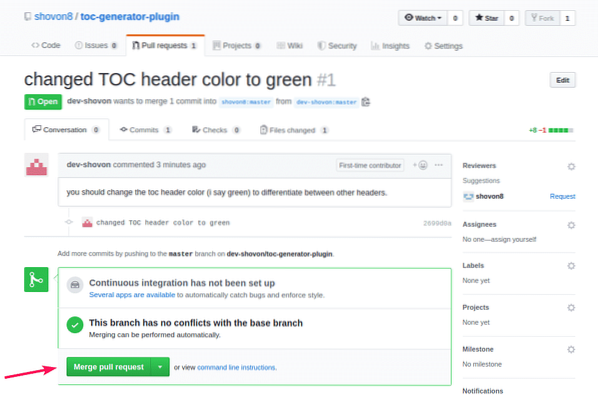
Ezután erősítse meg az egyesítési kérelmet a gombra kattintva Erősítse meg az egyesítést.
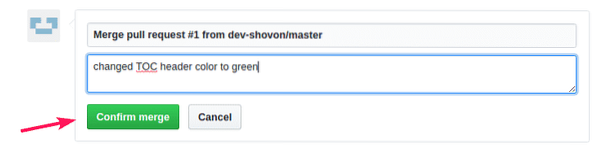
Miután a tulajdonos megerősítette az egyesítési kérelmet, a módosításokat össze kell vonni az eredeti GitHub-tárházban.
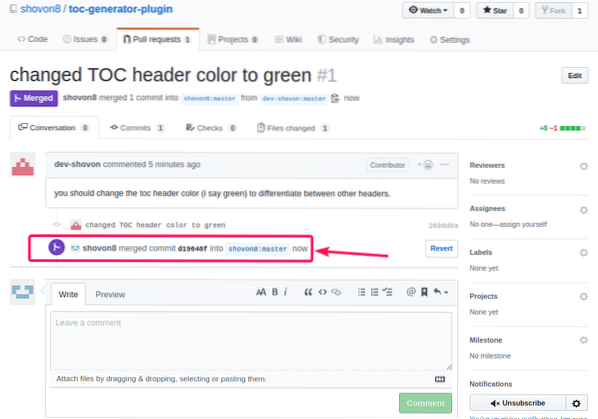
Mint láthatja, a demó.html a fájl az eredeti adattárban frissül.
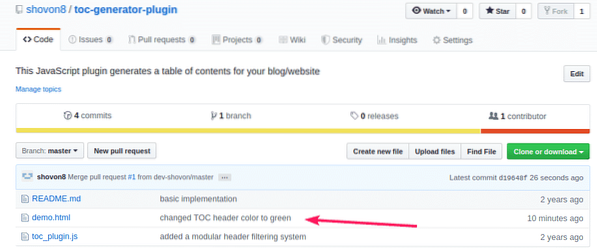
Tehát így nyújt be húzási kérelmet a GitHub-ban. Köszönjük, hogy elolvasta ezt a cikket.
 Phenquestions
Phenquestions


